Как исправить камеи Snapchat, не отображающиеся в приложении
Камеи Snapchat — это забавные и инновационные мемы-версии камео из фильмов. Однако иногда они не отображаются, не анимируются или их невозможно создать. Если какая-либо из этих проблем случилась с вами, вы можете попробовать кое-что.
В этой статье описаны различные способы решения проблем с камео в Snapchat. Попробуйте каждый из них, и, надеюсь, вы сразу же приступите к работе.
Программы для Windows, мобильные приложения, игры - ВСЁ БЕСПЛАТНО, в нашем закрытом телеграмм канале - Подписывайтесь:)
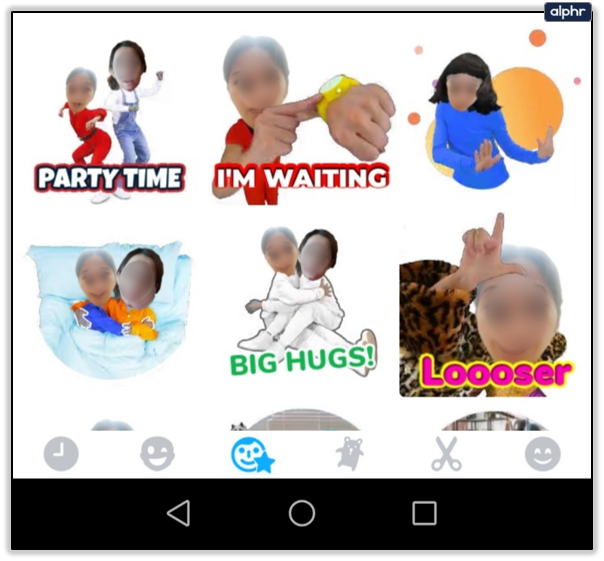
Проверка проблем, связанных с приложениями, которые вызывают проблемы Snapchat Cameo
Прежде чем обвинять свое устройство, убедитесь, что проблема не связана с приложением. Этот процесс и решение, пожалуй, самый простой метод, который часто решает многие проблемы, связанные с приложениями.
№1: Обновите приложение Snapchat
Первое, что вам следует сделать, если миниатюры не отображаются, не анимируются или вы не можете их создать, — это обновить приложение Snapchat. Посетите Магазин приложений (iPhone и iPad) или Google Play Маркет (телефоны и планшеты Android), чтобы найти установленное приложение и обновить его.
№2. Очистите кэш Snapchat
Очистка кеша Snapchat (данных, сохраненных на вашем телефоне или планшете) также устраняет многие сбои, поврежденные данные и неверные настройки. Прежде всего, он устраняет многие проблемы Snapchat, в том числе зависание миниатюр, отсутствие функций миниатюр и их неотображение. Вот что делать.
- Запуск «Снэпчат» на вашем устройстве.

- Нажмите на свой «Значок профиля», затем выберите “Настройки” с экрана «Мой профиль».

- Найдите и выберите «Очистить кэш» вариант.

- Выбирать “Продолжать” на устройствах Android или «Очистить все» на iPhone и iPad.

№3. Удалите Snapchat и переустановите его
Если обновление приложения или очистка кеша не помогли решить проблему с камеями Snapchat, попробуйте удалить Snapchat, а затем переустановить его.
На Android:
- Откройте панель приложений, нажмите и удерживайте кнопку «Приложение Snapchat», затем сдвиньте его вверх до «Удалить» появившаяся опция.
- Откройте «Play Маркет» и повторно загрузите «Приложение Snapchat» чтобы выполнить чистую установку последней версии Snapchat.

На iOS:
- Запустите “Настройки” приложение.
- Выберите “Общий” вкладка.
- Выбирать «Хранилище iPhone» или «Хранилище iPad».
- Найдите Snapchat и нажмите «Удалить приложение» рядом с ним.
- Подтвердите, что вы хотите удалить приложение.
- Запустите «App Store», затем найдите и выберите «Снэпчат». Переустановите его, чтобы получить чистую установку последней версии.
№4. Принудительно остановите Snapchat, чтобы исправить неработающие камеи
Камеи Snapchat появляются иногда, а иногда нет? В этом случае вам следует принудительно закрыть Snapchat.
Вариант 1. На Android:
- Открыть «Настройки > Приложения и уведомления».
- Нажмите на «Просмотреть все ### приложения» для отображения всех приложений, если Snapchat не отображается в разделе «Недавно открытые приложения» вверху.
- Выбирать «Снэпчат» из списка приложений.
- Нажмите на «Принудительная остановка» к вершине.
Вариант 2 на Android
- Длительное нажатие на «Значок Snapchat» на главном экране, затем отпустите.
- Нажмите на “я” значок (информация о приложении).

- На экране «Информация о приложении» выберите «Принудительная остановка.«

- Выбирать “ХОРОШО” на «Принудительно остановить?» всплывающее окно подтверждения.
Для устройств iOS:
Вы также можете принудительно закрыть Snapchat на iOS. Вот инструкции для последних устройств iOS:
- Запустив Snapchat на своем устройстве, вернитесь в свой “Дом” экран.
- Проведите пальцем вверх (снизу) к средней части экрана.
- Найдите Snapchat в предварительном просмотре работающего приложения. Проведите по нему вверх, и он должен остановиться.
Если вы используете более старое устройство iOS, выполните следующие действия:
- Когда Snapchat работает в фоновом режиме, откройте свой “Дом” экранное меню.
- Нажмите на “Дом” кнопку два раза и просмотрите предварительный просмотр запущенных приложений.
- Проведите вверх по «Снэпчат» чтобы принудительно закрыть его.
Проверка проблем с устройством, которые вызывают проблемы с Snapchat Cameo
Если вы пытались устранить проблемы, связанные с приложением, и ничего не помогло, возможно, проблема существует на вашем устройстве. Первый и самый простой способ устранения неисправности приложения — перезагрузить устройство. Вы можете использовать опцию перезагрузки или выключения.
№1. Выполните программный или полный сброс, чтобы исправить неработающие камеи.
Метод отключения питания представляет собой программный сброс, при условии, что вы снова включите его через минуту. Вариант аппаратного сброса — это сброс настроек вашего устройства до заводских. Используйте это только в крайнем случае, так как вы потеряете все свои данные.
Программы для Windows, мобильные приложения, игры - ВСЁ БЕСПЛАТНО, в нашем закрытом телеграмм канале - Подписывайтесь:)
Не сбрасывайте настройки устройства перед созданием резервной копии или передачей важных файлов (изображений, заметок, загрузок и т. д.) на компьютер или в облачное хранилище, например pCloud или Гугл Диск.
Вам также следует создать резервную копию вашего устройства Android (контакты, сообщения, фотографии, настройки/данные приложений и т. д.). Google One — лучший вариант, и вы можете настроить его в меню настроек. Что касается iOS, вы можете использовать облачное хранилище для пользовательских данных (сохраненные видео, настройки приложений, музыку, загрузки, документы и т. д.) и iCloud для резервных копий устройства (контакты, настройки, предпочтения, сообщения, изображения и т. д.).
После резервного копирования всех данных вы можете перезагрузить свой iPhone или другое устройство iOS.
Как выполнить полный сброс или сброс настроек устройства iOS
- Откройте “Настройки” приложение.
- Выберите “Общий” вкладка.

- Затем выберите “Перезагрузить.”

- Далее нажмите «Сбросить все настройки».

- Введите свой «пароль устройства» если необходимо.
- Подтвердите, что хотите сбросить все до заводских настроек.
Ваше устройство iPhone.iOS удаляет все данные и перезагружается с восстановлением заводских настроек, предлагая вам заново настроить устройство.
Как выполнить полный сброс или сброс настроек устройства Android
- Запустите “Настройки” приложение.

- Выбирать «Дополнительные настройки» на старых версиях Android или выберите “Система” для Андроид 11+.

- Выбирать «Резервное копирование и сброс» на старых устройствах Android или выберите «Дополнительно > Сбросить параметры» на Андроид 11+.

- Наконец, выберите «Стереть все данные (сброс к заводским настройкам)». Прокрутите вниз и нажмите «Стереть все данные» или «Перезагрузить планшет».

- Введите свой «ПИН-код устройства» если будет предложено, подтвердите, что вы хотите стереть все данные и сбросить настройки устройства к настройкам по умолчанию, нажав на значок «Стереть все данные» кнопка.
Ваше Android-устройство начнет удалять все и перезагружается с экраном по умолчанию и меню настройки.
Надеемся, вы сможете снова использовать эту функцию, последовав нашим советам. Свяжитесь с официальная служба поддержки Snapchat если вы все еще не можете отображать камеи в Snapchat.













